VLC Media Player は、メディア プレーヤーとしての多用途性で広く知られており、単なる再生機能を超えています。また、DVD をリッピングする機能も備えており、DVD コレクションをデジタル化するための便利なプラットフォームに変わります。
この投稿では、その方法をお教えします VLCでDVDをリッピングする、初心者でも簡単な作業になります。 VLC の DVD リッピングの可能性を最大限に引き出し、メディア エクスペリエンスを向上させる方法を説明します。
パート1. VLCでDVDをリッピングする方法
VLC は、日常的に使用する単なるメディア プレーヤーではありません。これは、DVD を簡単にリッピングできる多用途のプラットフォームです。このプラットフォームは、そのシンプルさと有効性で知られています。これにより、あらゆるレベルの技術専門知識を持つユーザーがプロセスにアクセスできるようになります。
カスタマイズ可能な設定を使用して、リッピング プロセスを特定のニーズに合わせて調整できます。好みのオーディオ トラックや字幕の選択から出力形式の選択まで、さまざまな設定が可能です。さらに、効率的な処理速度で知られています。不要な遅延なしにメディアを楽しむことができます。
VLC を使用して DVD をリッピングする方法を見つけるには、以下の説明ガイドを参照してください。
ステップ1ディスクを光学ドライブに挿入し、プログラムを実行します。
ステップ2に行く メディア トップメニューで、選択します オープンディスク DVD にアクセスします。新しいウィンドウが表示されます。をチェックしてください ディスクメニューはありません オプション。次に、クリックします ブラウズ をクリックして DVD を見つけます。
の中に 開始位置 セクションで、すべてのタイトルと章を選択します。さらに、目的のオーディオトラックと言語を選択します。 オーディオ と 字幕 セクション。
ステップ3設定が完了したら、次のドロップダウンをクリックします。 変換/保存 と選択します 変換。別のウィンドウが表示され、出力形式を選択できます。 プロフィール ボックスをクリックして宛先を設定します ブラウズ.
ステップ4準備ができたら、 始める ボタンをクリックして、VLC を使用して DVD を正常にリッピングします。これが、VLC を使用した DVD のリッピング方法です。
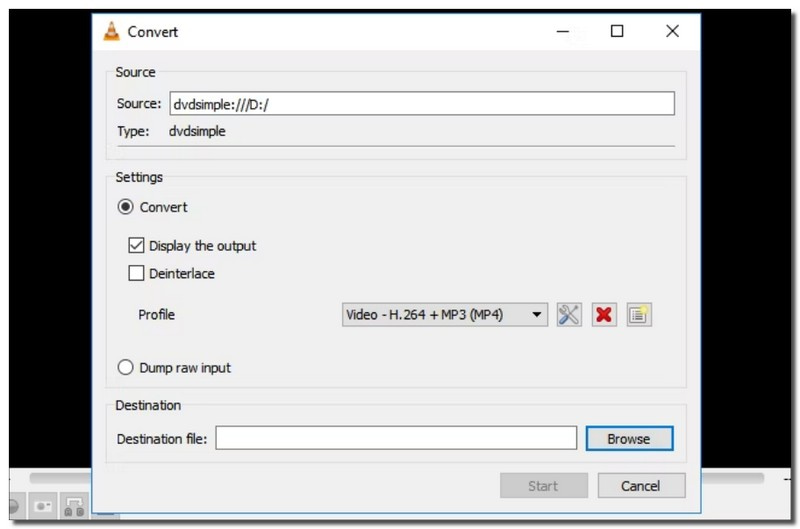
- 長所
- 幅広いオーディオおよびビデオ形式を保持します。
- Mac、Windows、Linux などのさまざまなオペレーティング システムで動作します。
- これにより、ユーザーはオーディオ トラック、字幕、出力形式などの設定をカスタマイズできます。
- 短所
- 復号化機能は組み込まれていません。
- リッピングプロセス中にビデオ品質がわずかに低下します。
- 一部のユーザーは、リッピング プロセスに影響するバグや不具合を経験します。
パート 2. VLC DVD リッパーの最良の代替品
VLC DVD リッパーに代わる、信頼性が高く機能満載の代替ソフトをお探しですか?これ以上見る必要はありません AVAideDVDリッパー - DVD リッピングを簡単にする強力でユーザーフレンドリーなソリューション。
DVD をさまざまな一般的なビデオおよびオーディオ形式にリッピングできます。 MP4、AVI、MKV など、多彩な出力オプションを提供します。これにより、リッピングしたコンテンツを特定のニーズに合わせて調整できます。それに加えて、高度なカスタマイズ オプションも提供されます。解像度、ビットレート、フレームレートなどのパラメータを調整できます。このレベルの制御により、リッピングされたコンテンツが仕様を正確に満たすことが保証されます。さらに、バッチリッピングプロセスもサポートしています。したがって、時間を節約し、すぐに結果を得ることができます。
ステップ1完全にアクセスするには、公式 Web サイトから AVAide DVD Ripper をダウンロードしてインストールします。
ステップ2インストール後、AVAide DVD Ripper を開きます。リッピングする DVD をコンピュータの DVD ドライブに挿入します。
に向かう DVDをロード ドロップダウンメニューで、 DVDディスクをロード コンテンツを読み込むためのオプションから選択します。 メインタイトル また 全タイトルリスト必要に応じて。選択したら、 わかった ボタンをクリックして続行します。
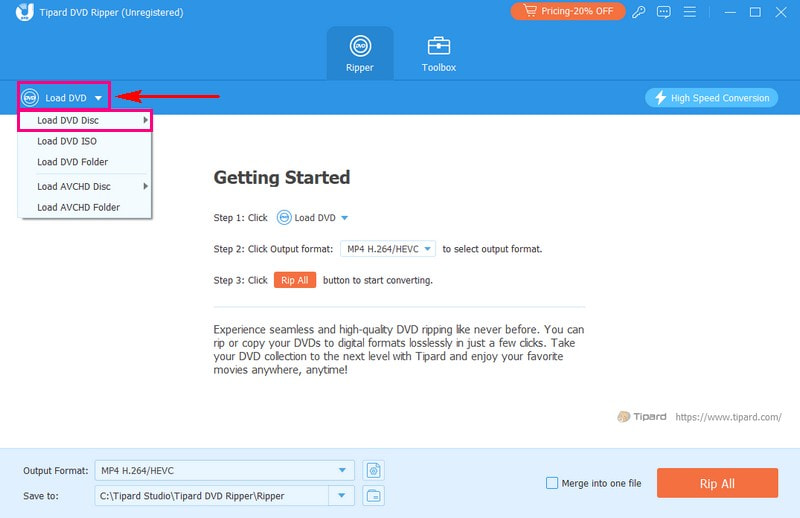
ステップ3を押します プロフィール ロードしたコンテンツの右隅にあるドロップダウン メニュー。AVAide DVD リッパーは、多数のビデオ形式をサポートしています。ビデオ オプションから、MP4、MOV、MKV、AVI、WMV、WEBM、M4V、MPG などを選択できます。コンテンツをリッピングするには、好きなものを選択してください。さらに、4K ビデオ、HD 1080P、HD 720P、640P など、必要な解像度を選択できます。
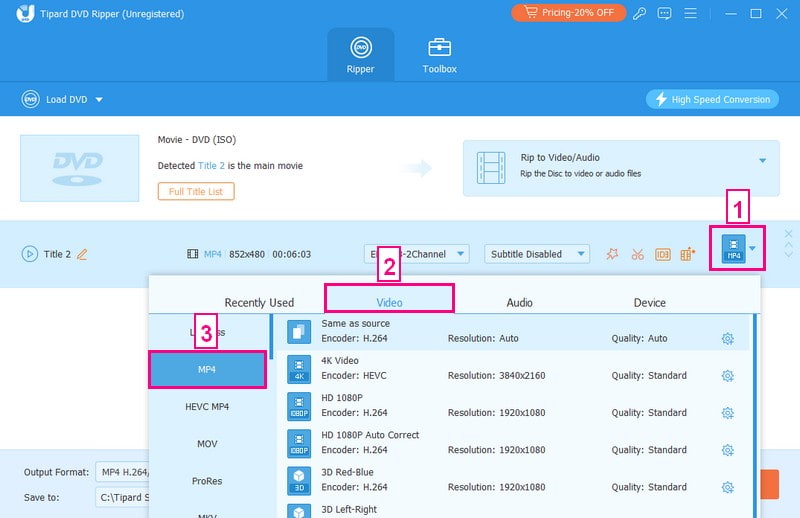
ステップ4AVAide DVD Ripper を使用すると、出力設定をカスタマイズできます。これを行うには、 カスタムプロファイル ボタン。
下 ビデオ設定、エンコーダー、フレームレート、解像度、ビットレートを設定します。それに加えて、エンコーダー、サンプルレート、チャンネル、ビットレートを設定します。 オーディオ 設定。決まったら、 を押します 新しく作る ボタンをクリックして変更を適用します。
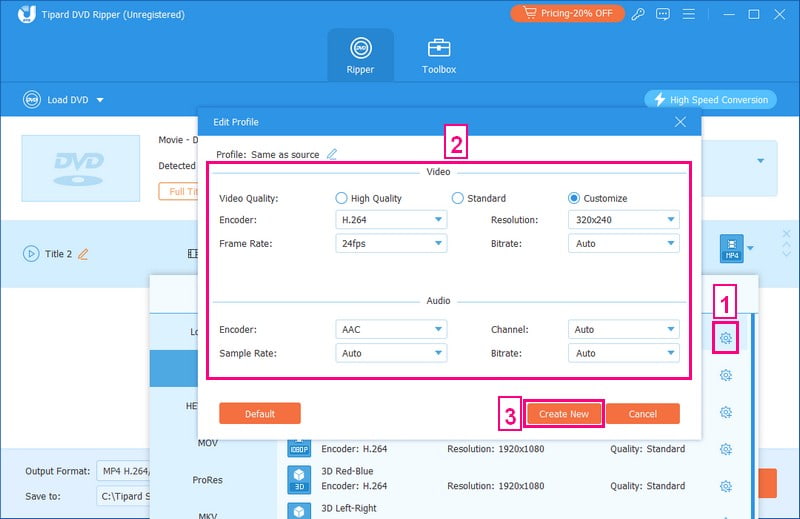
ステップ5リッピングする前に、 ワンド ボタンをクリックしてください。 回転して切り抜く, エフェクト&フィルター, 透かし, オーディオ、 と 字幕。忘れずにクリックしてください わかった ボタンをクリックして編集を適用します。不要な部分を削除したい場合は、 はさみ ボタンをクリックします。完了したら、 保存する ボタンをクリックして、ハイライトされた部分を保持します。
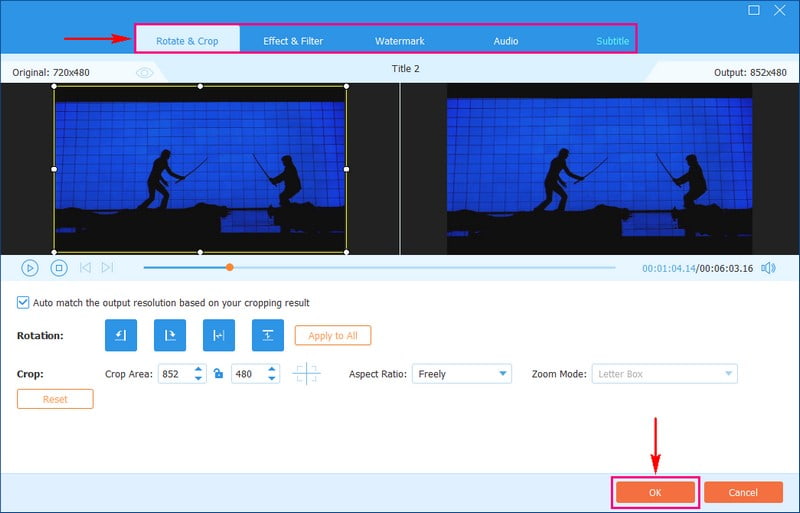
ステップ6最後に、をクリックします すべてをリッピング ボタンをクリックしてリッピングプロセスを開始します。完了すると、ローカル ファイルで出力を確認したり、リッピングしたコンテンツをさまざまなデバイスで共有したりできます。
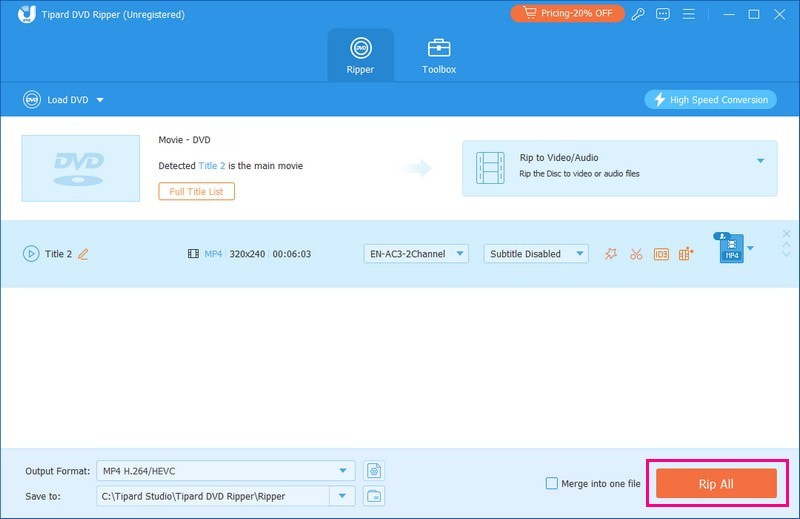
パート 3. VLC を使用した DVD のリッピングに関する FAQ
VLC はコピー保護された DVD をリッピングできますか?
確かに! VLC だけでは保護された DVD をリッピングできません。 VLC はメディアの再生には優れていますが、DVD を直接リッピングすることはできません。保護された DVD からデータを読み取るための libdvdcss が組み込まれています。ただし、DRM で保護されたコンテンツを別の形式に変換することはできません。
VLC は複数のエピソードを含む DVD をリッピングできますか?
はい! VLC は、複数のテレビ番組タイトルを含む DVD のリッピングに役立ちます。 DVD を VLC に入れたら、開始位置を設定して、リッピングするタイトルとチャプターを選択します。
VLC はメニュー付きの DVD をリッピングできますか?
ディスク メニューを有効にすると、VLC は DVD 全体ではなくタイトル画面を繰り返しリッピングする場合があります。特定のタイトルまたはチャプターから開始するなど、別のオプションを選択することを検討してください。特定の DVD 部分のみをリッピングする場合に役立ちます。
VLC を使用して字幕付きの DVD をリッピングする方法は?
VLC にディスクをロードするときに、まず字幕トラックを選択します。リッピングした DVD ビデオに字幕がない場合は、VLC の DVD リッピング設定に移動します。 [字幕] タブを選択し、ビデオ ボックスの [字幕] と [オーバーレイ字幕] にチェックを入れて、 [保存] をクリックします。その後、DVD は希望の形式に変換され、出力ビデオ ファイルに字幕が含まれます。
VLC で DVD をリッピングするにはどれくらい時間がかかりますか?
VLC を使用して DVD をリッピングするには、通常 30 分から 50 分ほどかかります。速度が遅いのは、VLC がコンピューターのリソースを効率的に使用していないためです。VLC は主にメディア プレーヤーとして作られており、メディアのエンコードやトランスコード専用ではありません。VLC の設定にはハードウェア アクセラレーション オプションがありますが、これは主にビデオ再生を強化するために設計されており、リッピング プロセスを高速化するためのものではありません。
そこで、 VLCを使ったDVDのリッピング 終わりが来る。 VLC は多用途のメディア プレーヤーですが、その DVD リッピング機能には速度が遅い、保護された DVD では時折問題が発生するなどの制限があります。
より効率的な DVD リッピングを行うには、AVAide DVD Ripper を試してみることを検討してください。より高速な変換速度、ユーザーフレンドリーなインターフェイス、広範な形式のサポート、カスタマイズ オプションを提供します。この特定のタスクでは、VLC の優れた代替手段となります。
DVD ムービーをさまざまなビデオ & オーディオ形式、および一般的なデバイスにリッピングします。



 安全なダウンロード
安全なダウンロード


